
Yksi asioista, joita OS X tekee, on tallentaa kaikki Wi-Fi-verkot, joihin olet muodostanut yhteyden. Tämä on hienoa, jos siirryt Wi-Fi-verkosta Wi-Fi-verkkoon etkä halua syöttää kirjautumistietojasi joka kerta, mutta sillä on haittapuoli.
Jos esimerkiksi muodostat yhteyden verkkoon, jolla on yleinen nimi, kuten ”xfinitywifi”, tietokoneesi saattaa muodostaa yhteyden kyseiseen verkkoon aina, kun se on käytettävissä.
Toinen esimerkki: oletetaan, että verkko ei ole heti käytettävissä ja olet muodostanut yhteyden toiseen verkkoon kadun toisella puolella. Verkon signaali on kuitenkin heikko, ja vaikka voit muodostaa yhteyden siihen, se on turhauttavan hidas. Lisäksi saatat jopa ymmärtää heti, mitä on tapahtunut, joten et ymmärrä, miksi Internet-yhteyssi on niin hidas.
Tänään haluamme näyttää, kuinka lisätä ja poistaa Wi-Fi-verkkoja OS X: ssä, jotta tällaisia tilanteita ei tapahdu. Lisäksi on erittäin suositeltavaa käydä aika ajoin läpi ja karsia tallennettu verkko, joten jos luettelossasi on joukko vanhoja, saattaa olla aika siivota talo.
Verkkojen poistaminen
Aloita avaamalla ensin verkkoasetukset ja napsauttamalla "Lisäasetukset" -painiketta.
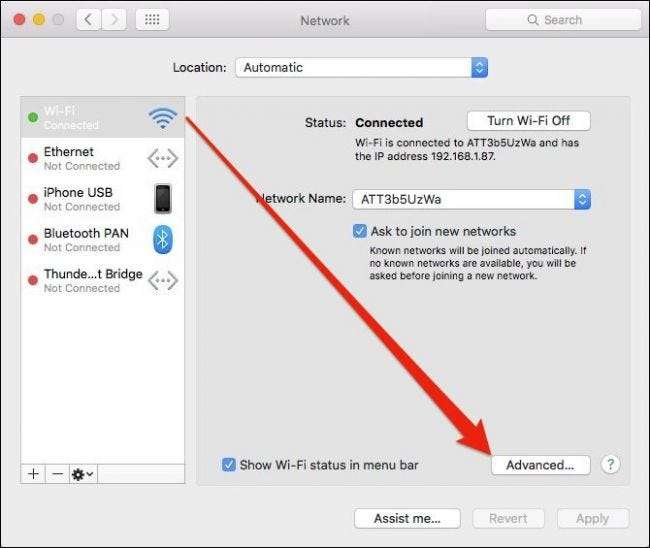
Kun lisäpaneeli on auki, varmista, että olet Wi-Fi-välilehdellä, valitse verkko, jota et enää käytä, ja napsauta "-" -painiketta.
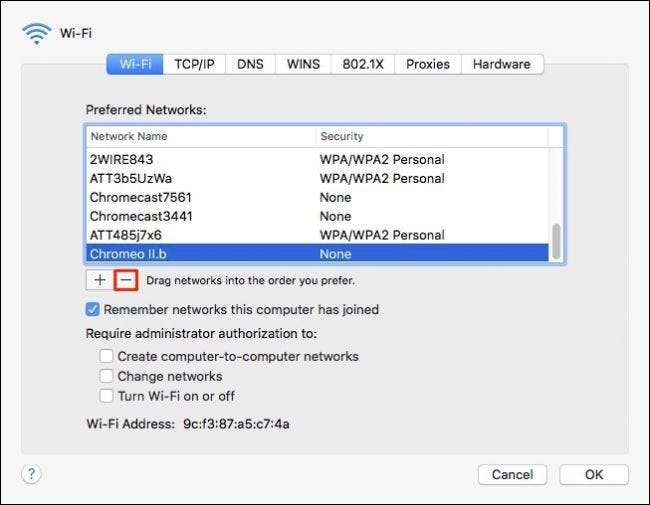
Näkyviin tulee varoitusvalintaikkuna, jossa sinua pyydetään vahvistamaan. Poista verkko tallennetusta luettelosta napsauttamalla Poista.
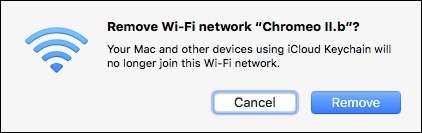
Jälleen suosittelemme käymään läpi ja antamaan tallennetuille verkoille aika ajoin kunnon puhdistuksen.
Verkkojen lisääminen
Verkkojen lisääminen, kuten piilotetun verkon lisääminen, on yhtä helppoa kuin napsauttaa “+” ja syöttää tarvittavat tiedot.
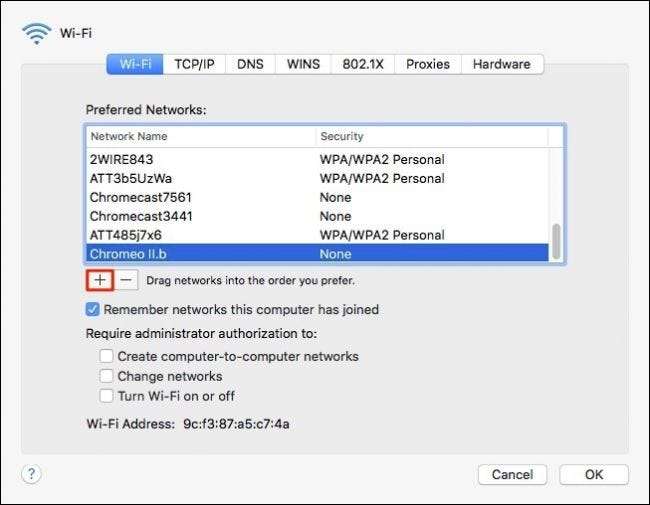
Sinun on annettava SSID tai verkon nimi ja valittava suojaustyyppi (WEP, WPA / WPA2 jne.).
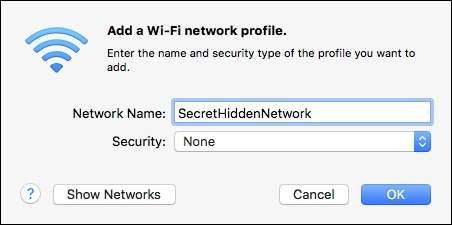
Kun muodostat yhteyden tähän verkkoon, sinun on annettava salasana (jos verkossa on suojaus). Koska syötit verkon manuaalisesti, se tietysti jo tallennetaan, mutta nyt tiedät, kuinka se poistetaan.
Olet ehkä huomannut aiemmissa kuvakaappauksissa, että voit vetää verkot haluamaasi järjestykseen, mikä tarkoittaa, että jos sinulla on useita verkkoja tallennettu ja et halua poistaa yhtään, voit järjestää ne uudelleen, mikä keskustelemme laajemmin tässä aikaisemmassa artikkelissa .
Huomaa, että olemme myös puhuneet kuinka poistaa tallennetut verkot manuaalisesti Windows 8.1 -tietokoneelta jos käytät myös kyseistä alustaa.
Jos sinulla on kysyttävää tai kommentteja, jotka haluat lisätä tähän artikkeliin, jätä palautteesi keskustelufoorumillemme.







